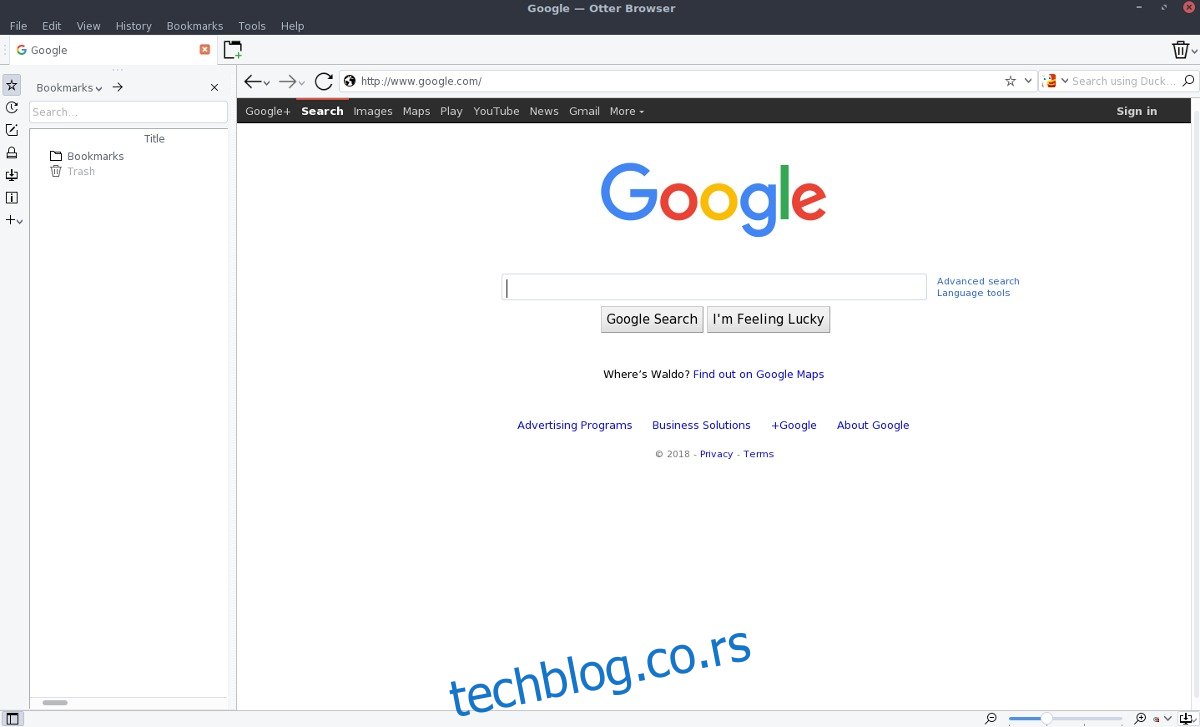Оттер претраживач се фокусира на одржавање старе верзије претраживача Опера (пре него што је прешао на нешто на основу Цхромиум). Веома се труди да имплементира стари механизам за приказивање Опера, као и безброј функција као што су „белешке“, систем за управљање лозинкама и брзо бирање.
Прегледач Оттер је прилично популаран, али једва да га било која Линук дистрибуција има у својим званичним софтверским репозиторијумима. Такође, званична веб локација нема изворне бинарне пакете за преузимање. Уместо тога, они који су заинтересовани за коришћење извршног пакета АппИмаге „покрени било где“ добијају инструкције да преузму изворни код за Оттер и ручно га направе.
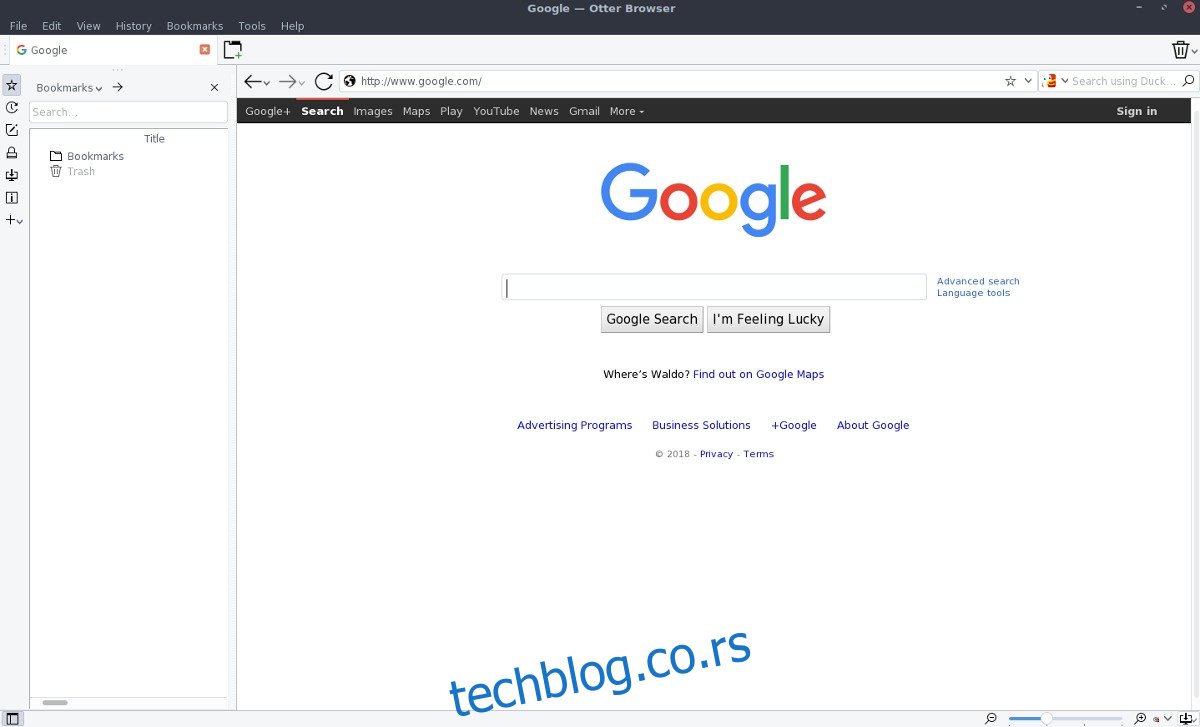
Преглед садржаја
Зависности за прегледач Оттер
Званична страница Оттер ГитХуб описује зависности потребне за прављење софтвера. Конкретно, корисници ће морати да инсталирају КТ 5.4+, Гит, ГСтреамер 1.0, ОпенССЛ 1.0 (1.1 неће радити) и Цмаке 3.1.0.
Отворите терминал и потражите ове делове софтвера у менаџеру пакета ваше дистрибуције. Након инсталирања, пратите упутства у наставку да бисте направили софтвер.
Направи Оттер претраживач
Да бисте започели процес изградње, користите алатку Гит да бисте преузели најновији изворни код.
git clone https://github.com/OtterBrowser/otter-browser.git
Затим користите ЦД команду да преместите терминал у фасциклу са изворним кодом.
cd otter-browser
Користећи команду мкдир, направите фасциклу „буилд“. У ову фасциклу, цмаке ће поставити изграђени бинарни фајл Оттер-а.
mkdir build cd build
Одавде покрените цмаке. Покретање ове команде је први део процеса компајлирања и може потрајати. Будите стрпљиви.
cmake ../
Када цмаке заврши, време је да покренете команду маке, другу команду за изградњу. Покретање ове команде ће завршити изградњу софтвера претраживача Оттер.
make
На крају, инсталирајте претраживач на свој Линук рачунар помоћу команде маке инсталл.
sudo make install
Арцх Линук упутства
Оттер претраживач се може инсталирати преко Арцх Линук корисничког спремишта. Добивање је лако, а почиње инсталирањем Гит пакета. Да бисте добили пакет, користите Пацман менаџер пакета и инсталирајте га.
sudo pacman -S git
Сада када је Гит пакет инсталиран на Арцх, користите га за преузимање најновије верзије ПКГБУИЛД датотека претраживача Оттер.
git clone https://aur.archlinux.org/otter-browser.git
Користите команду ЦД-а и померите терминал у датотеке за преузимање АУР-а.
cd otter-browser
Унутар ове фасцикле користите команду макепкг (заједно са -си) да генеришете Арцх пакет који се може инсталирати. Имајте на уму да ће употреба заставица -си изаћи и преузети све потребне зависности које су Оттеру потребне. Уз то, можда неће инсталирати све и можда ћете морати да их преузмете ручно.
makepkg -si
АппИмаге Инструцтионс
Ако сте без среће покушали да компајлирате Оттер на Линук-у, а нисте на Арцх Линук-у, одличан начин да натерате претраживач да ради је да користите универзално издање АппИмаге. За почетак идите на званични прегледач Оттер страница за преузимање, и скролујте до краја да бисте пронашли „АппИмаге за Линук“. Кликом на ову везу корисника ће доћи до странице за преузимање СоурцеФорге-а. Са странице преузмите најновију слику апликације Оттер.
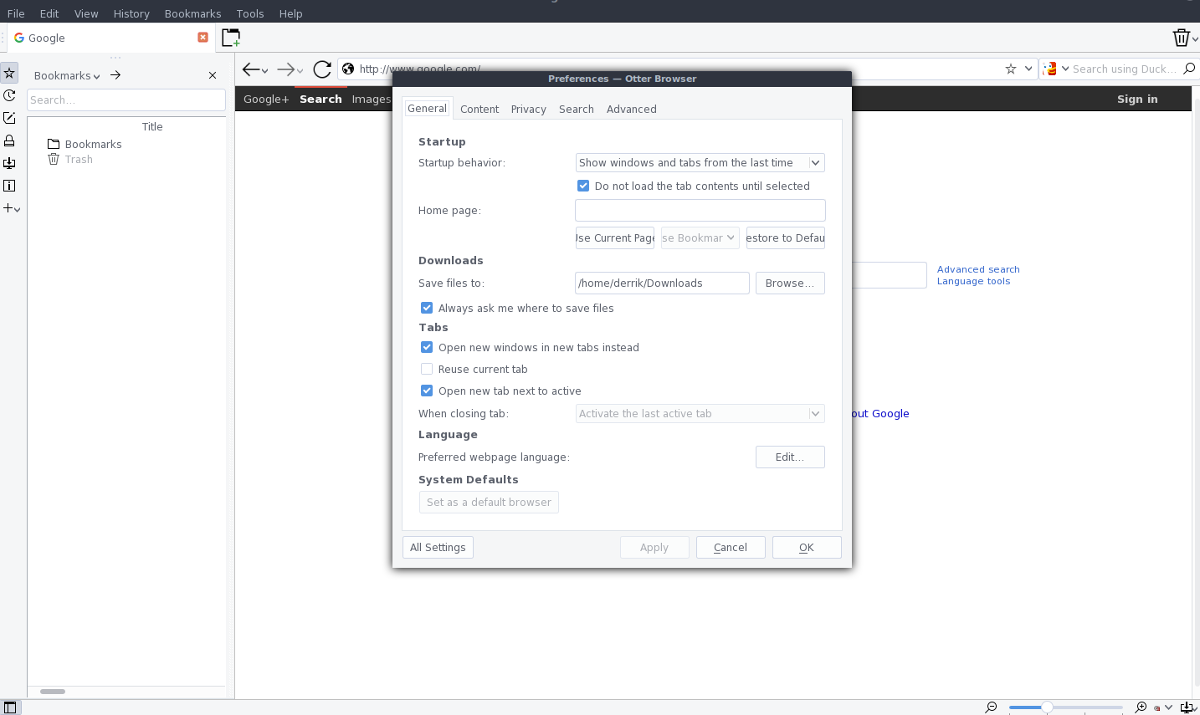
Када преузмете најновију АппИмаге, отворите терминал и користите га за креирање фасцикле АппИмаге.
mkdir ~/AppImages
Преместите Оттер АппИмаге из ~/Довнлоадс у нову фасциклу.
mv ~/Downloads/otter-browser-*-x86_64.AppImage ~/AppImages
Користећи команду цхмод, ажурирајте дозволе АппИмаге тако да ће Оттер исправно радити.
sudo chmod +x ~/AppImages/otter-browser-*-x86_64.AppImage
Користите Вгет да бисте добили слику иконе коју ће Оттер користити. Обавезно га преузмите у фасциклу ~/АппИмагес.
cd ~/AppImages
wget https://upload.wikimedia.org/wikipedia/commons/thumb/f/f0/Otter_Browser_Logo.svg/2000px-Otter_Browser_Logo.svg.png mv 2000px-Otter_Browser_Logo.svg.png otter-icon.png
Отворите Нано уређивач текста и креирајте нову икону пречице за Оттер.
sudo nano /usr/share/applications/otter-browser.desktop
Налепите следећи код у Нано (са Цтрл + Схифт + В).
Напомена: промените * у реду „Екец“ у тачно име ваше слике апликације Оттер.
[Desktop Entry]
Наме=Оттер Бровсер
Цоммент=Претражује веб
Икона=/хоме/корисничко име/АппИмагес/оттер-ицон.пнг
Тип=Апликација
Цатегориес=Мрежа;ВебБровсер;
Екец=/хоме/усернаме/АппИмагес/оттер-бровсер-*-к86_64.АппИмаге
Терминал=фалсе
СтартупНотифи=фалсе
Сачувајте Нано помоћу Цтрл + О и затворите алат помоћу Цтрл + Кс. Када се затвори, ажурирајте дозволе нове Оттер пречице на радној површини користећи цхмод.
sudo chmod +x /usr/share/applications/otter-browser.desktop
Са иконом на радној површини на месту и АппИмаге спремном за употребу, Оттер је извршан. Да бисте отворили претраживач, погледајте мени апликације у одељку „Мрежа“. Имајте на уму да се слике апликација не ажурирају аутоматски. Сваки пут када ажурирате прегледач Оттер, мораћете да преузмете нову верзију АппИмаге-а и замените стару. Поред тога, мораћете да пратите горенаведени процес да бисте ажурирали икону на радној површини тако да одражава промене.
За најбоље резултате, пратите развој Оттер-а тако што ћете редовно посећивати њихову веб страницу. Такође је добра идеја да пошаљете е-пошту креаторима ваше Линук дистрибуције и убедите их да пакују Оттер, ради лакше инсталације.